工具/原料
以WINDOWS XP为例,其它类似。
方法/步骤
1.在桌面的空白处单击鼠标右键。
2.在弹出的对话框中选择 属性 选项。
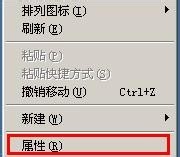
3.尔后在弹出的 显示 属性 选项卡中选择 设置选项卡。在该选项卡左下部分即屏幕分辨率设置的拉条,通过拉左右拉动可以修改显示器分辨率。这里需要说明一下的是,显示器大小是固定的,所以分辨率越高,显示画面越细腻,显示的范围也就越广,但是相应图标越小。反之,则画面粗糙,显示范围小,图标大。(对于近视看小说的人,将分辨率调低,放大字号是一个不错的办法)
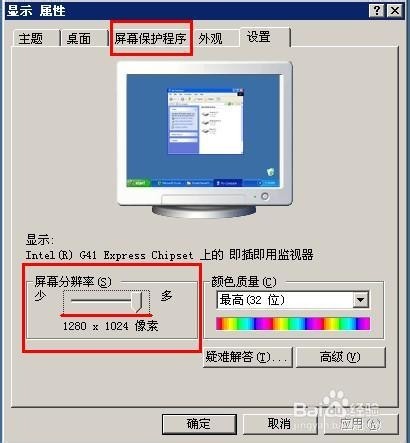
4.调整完成后,点击应用便可看见效果。一些系统会有15秒的预览时间,预览后如果没有确定便会还原设置,所以,如果修改满意,在弹出提示时请选择确定。
5.接着点击设置选择卡中的高级按钮。
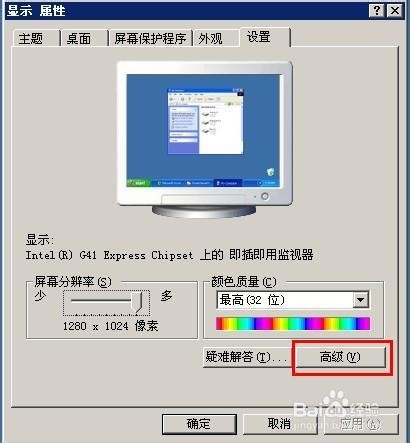
6.在打开的选项卡中,选择 监视器 选项卡。中间的下拉菜单可选择合适的刷新率。此处需注意,最好勾选下方的 选择框,以避免设置错误导致显示器无法正常工作。
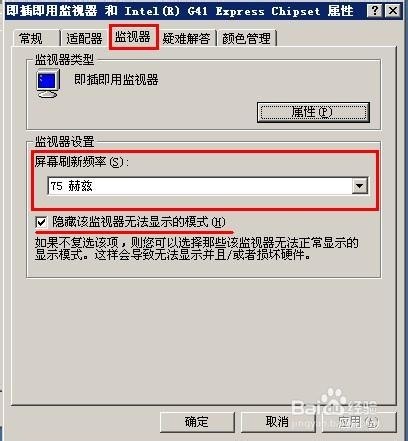
7.接着点击下拉菜单选择我们所要的刷新率,这里建议大家一般选择75赫兹以上,这样可以减少对眼睛的伤害。
注意事项
不同显示器和显卡支持的分辨率和刷新率可能不相同,但是设置方法相同。
一定要选择硬件支持的分辨率和刷新率(显示器和显卡说明中都有)。
如果因设置错误而无法显示,可以通过显示器上的按钮恢复硬件设置,也可以通过换显示器的方法修改软件设置。